Pokud jste něco jako my ostatní, pravděpodobně máte alespoň několik dalších zařízení a další elektroniky někde v šuplíku nebo krabici. Ale pokud tato stará zařízení zahrnují stárnoucí iPhony nebo iPady, mohli byste je skutečně přepracovat a přivést je svým způsobem „zpět k životu“.
Obsah
- Příbuzný:
- 7. iPad: Fotoalbum
- 6. iPhone: Bezpečnostní kamera
- 5. iPad: Sekundární monitor
- 4. iPhone: Apple TV Remote
- 3. iPad: elektronická čtečka
- 2. iPhone nebo iPad: Vyhrazený hudební přehrávač
-
1. Zbavte se toho (zodpovědně)
- Související příspěvky:
Příbuzný:
- Apple umožňuje downgrade iOS pro váš starší iPhone a iPad
- 7 tipů pro snadnou udržitelnost pro fanoušky technologie Apple
- Jak získat nejlepší nabídku při prodeji starého iPhone
Ať už chcete jednoduchý a bezplatný systém zabezpečení domácnosti nebo vyhrazený hudební server, zde je několik kreativních nápadů, jak využít svůj starý iPhone a iPad, aby jen tak nepřišly nazmar.
7. iPad: Fotoalbum
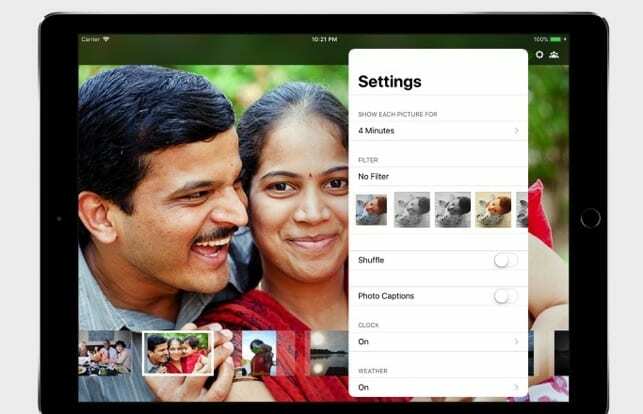
Starý iPad se dokonale hodí k přeměně na digitální fotoalbum. Ve skutečnosti měl iOS funkci zvanou Picture Frame, která se o těžkou práci postarala za vás. Vzhledem k tomu, že Apple tuto funkci odstranil, musíte najít řešení, jak proměnit iPad ve starý rám obrazu. Ale existují možnosti.
Bezplatný způsob, jak to udělat, je jednoduše vytvořit nové album ve Fotkách, například Sdílené album na iCloudu. Poté stačí použít možnost prezentace, abyste své fotografie mohli neustále zobrazovat. Pokud se jedná o sdílené album, můžete dokonce přidávat fotografie vzdáleně na jiných zařízeních.
I pro to existují některé účelové aplikace. Obvykle nejsou zdarma, ale existuje několik dobrých možností, které nejsou příliš nedostupné. LiveFrame stojí 2,99 $ za celou sadu funkcí a je dobře zkontrolován. Framee stojí 2 dolary a dělá skoro to samé.
6. iPhone: Bezpečnostní kamera

Máte starý iPhone a nevíte, co s ním? Zvažte přeměnu na vnitřní sledovací kameru. I když můžete jakékoli iOS (nebo dokonce macOS) zařízení proměnit v bezpečnostní kamery, váš starý iPhone je pravděpodobně tou nejlepší volbou.
I když byste si mysleli, že existuje možnost první strany, která by mohla dosáhnout výsledků bezpečnostních kamer, není tomu tak. Kvůli tomu budete muset přejít na třetí stranu. Naštěstí existuje skvělá aplikace, která je šitá na míru pro přeměnu zařízení iOS (nebo Android) na vzdálený fotoaparát. Říká se tomu přítomnost.
Docela to dělá to, co říká. Jakmile nainstalujete Presence na všechna zařízení, která chcete používat, můžete sledovat živý přenos z fotoaparátu vašeho starého iPhonu na jakémkoli jiném zařízení. K dispozici jsou také placené profesionální funkce, jako je pokročilá detekce pohybu a cloudové úložiště videa.
5. iPad: Sekundární monitor

Pokud máte iPad, na kterém lze spustit iPadOS 13, pak je jedním z nejlepších využití, pro které jej můžete znovu použít, použít jej jako sekundární displej pro váš Mac. Tato funkce se nazývá Sidecar a již dříve jsme se zabývali tím, jak ji používat. (Jen mějte na paměti, že váš Mac musí být schopen spustit macOS Catalina, aby to fungovalo.)
Je to skvělá volba, protože může rozšířit váš využitelný prostor na ploše. Ale je to obzvláště užitečné, protože může do macOS přidat dotykový prvek – dokonce můžete použít Apple Pencil k navigaci a provádění určitých funkcí v aplikacích.
Pokud máte zařízení, která nejsou schopna spustit příslušné verze iPadOS nebo macOS, můžete zvážit možnost třetí strany, jako je LunaDisplay. Na rozdíl od Sidecar není zdarma. Nabízí ale širší kompatibilitu s některými staršími zařízeními.
4. iPhone: Apple TV Remote

Dálkové ovládání Siri dodávané se zařízeními Apple TV je objektivně neohrabané. Naštěstí pro vás máte pravděpodobně dokonalé zařízení, které se změní na dálkové ovládání Apple TV, které shromažďuje prach v nějaké zásuvce ve vašem domě. Ano, je to ten starý iPhone.
iOS je dodáván s vestavěnou aplikací Apple TV Remote, ke které máte přístup z Ovládacího centra. Nadiktovanou aplikaci Apple TV Remote si ale můžete stáhnout i z App Store. Každá možnost vám poskytne větší touchpad, hlubší možnosti ovládání a skutečnou klávesnici.
Aby to fungovalo, budete samozřejmě muset svůj iPhone udržovat nabitý, protože nevydrží měsíce jako dálkové ovládání Apple TV. Nechte jej zapojený u pohovky nebo investujte do externí baterie, která je umístěna poblíž vaší zábavní jednotky.
3. iPad: elektronická čtečka

iPad poskytuje téměř ideální velikost a tvar pro čtení elektronických knih. A pokud se snažíte vyhnout některým technologickým gigantům pro shromažďování dat, nabízí skvělou sadu funkcí a zároveň chrání vaše soukromí.
Některé iPady, jako iPad mini, jsou pro tento účel vhodnější. Ale bude fungovat jakýkoli tablet Apple. Stačí vymazat všechny nadbytečné aplikace a ponechat aplikace pro e-knihy na domovské obrazovce. Pokud máte rádi časopisy, můžete do toho přidat i předplatné Apple News+.
Když už mluvíme o knihách, starý iPad také skvěle funguje jako specializovaný kuchyňský „pomocník“. Naplňte ji digitálními kuchařkami, které se vám líbí. Pak si stáhněte nějaké skvělé aplikace pro vaření a možná službu pro sdílení videa, jako je YouTube.
2. iPhone nebo iPad: Vyhrazený hudební přehrávač

Proč platit za starý iPod touch, když můžete starý iPad nebo iPhone předělat na speciální domácí hudební přehrávač? I když to může znít trochu nadbytečně, používání zařízení pouze pro vás a hosty k přehrávání hudby na vašem domácím audio systému má několik skvělých výhod.
Chcete-li začít, stačí vyjmout SIM kartu z iPhonu nebo iPadu a nahrát na ni všechny hudební aplikace. Problémy, jako je špatná výdrž baterie nebo průměrná rychlost, jsou méně důležité, když je zařízení zapojeno do zdi a spárováno s místními reproduktory Bluetooth.
Je to skvělá možnost, jak nechat hosty přehrávat hudbu, kterou chtějí. Udržujte svůj hudební iPhone bez přístupového kódu a nechte hosty vybrat si melodie. Tímto způsobem nemusíte hledat svůj iPhone a nebudete muset spárovat žádná nová zařízení s domácím audio systémem, když přijdou přátelé. Můžete si dokonce nainstalovat aplikaci, jako je Djay, aby byl zážitek ještě vyšší.
1. Zbavte se toho (zodpovědně)

Pokud vám žádná z těchto možností nezní dobře, pak může být nejlepším řešením jednoduše se zbavit starého iPhonu nebo iPadu. Ale ať děláte cokoli, nevyhazujte to jen tak do koše. Můžete to zkusit znovu prodat, ale to vyžaduje další úsilí, které možná nebudete chtít vynaložit.
Doporučujeme se podívat do okruhu přátel a rodiny, zda by někdo nemohl používat jiné zařízení. Vždy ho můžete předat (s omezením času u obrazovky) dítěti.
Další dobrou možností je recyklovat zařízení, abyste zajistili, že bude eticky a udržitelně zlikvidováno. Apple má pro tento účel svůj vlastní program, ale můžete také vyzkoušet program recyklace elektroniky vašeho místního města.

Mike je novinář na volné noze ze San Diega v Kalifornii.
I když primárně pokrývá Apple a spotřebitelské technologie, má minulé zkušenosti s psaním o veřejné bezpečnosti, místní správě a vzdělávání pro různé publikace.
V oblasti žurnalistiky nosil docela dost klobouků, včetně spisovatele, redaktora a zpravodaje.